Sentinel Guard Manual>通知設定
通知設定
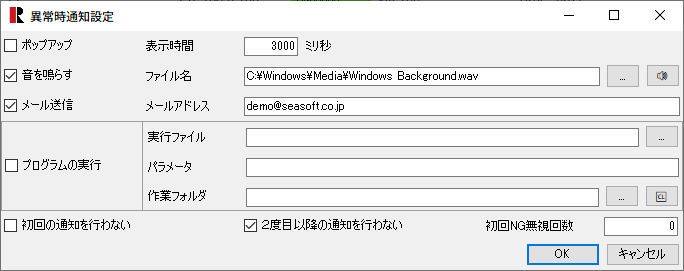
通知設定オプションでは、監視時の変化検出時にどのように通知するのかを設定します。
正常時通知設定では、起動後または異常検出後の正常状態検出時の通知方法を設定します。
異常時通知設定では、起動後または正常状態から異常検出後の通知方法を設定します。
各通知項目の左側チェックボックスの✅チェックで実施されますので、複数の通知方法を合わせて実行できます。
正常時通知設定では、起動後または異常検出後の正常状態検出時の通知方法を設定します。
異常時通知設定では、起動後または正常状態から異常検出後の通知方法を設定します。
各通知項目の左側チェックボックスの✅チェックで実施されますので、複数の通知方法を合わせて実行できます。
ポップアップ
監視時の状態変化検出時に、画面上にウィンドウをポップアップして知らせます。
ポップアップ画面は[OK]ボタンで閉じますが、「表示時間」に指定された時間が経過すると自動的に画面を閉じます。
ポップアップ画面は[OK]ボタンで閉じますが、「表示時間」に指定された時間が経過すると自動的に画面を閉じます。
ポップアップ画面のデフォルト表示時間は 3,000ミリ秒となっています。
音を鳴らす
監視時の状態変化検出時に、指定のサウンドファイルを鳴動させます。
鳴動は繰り返さず1回のみの再生となっています。
ファイル指定状態で、右側の「🔊」ボタンで音の再生をテストできます
鳴動は繰り返さず1回のみの再生となっています。
ファイル指定状態で、右側の「🔊」ボタンで音の再生をテストできます
Windows の標準的なサウンドファイルは、[C:\Windows\Media]に格納されています。
メール送信
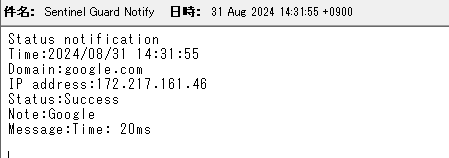
指定のメールアドレスに、変化が発生した旨をメールで通知します。
メールを正しく通知するには、「オプション」-「メール送信設定」でメールサーバ情報が正しく設定されている必要があります。
','(カンマ)区切りによって複数のメールアドレスを指定できます。
メールを正しく通知するには、「オプション」-「メール送信設定」でメールサーバ情報が正しく設定されている必要があります。
','(カンマ)区切りによって複数のメールアドレスを指定できます。
アドレスの一部に','(カンマ)を含むメールアドレスは指定できません。
図はデフォルトの設定で通知されたメール本文の例です。
図はデフォルトの設定で通知されたメール本文の例です。
プログラム実行
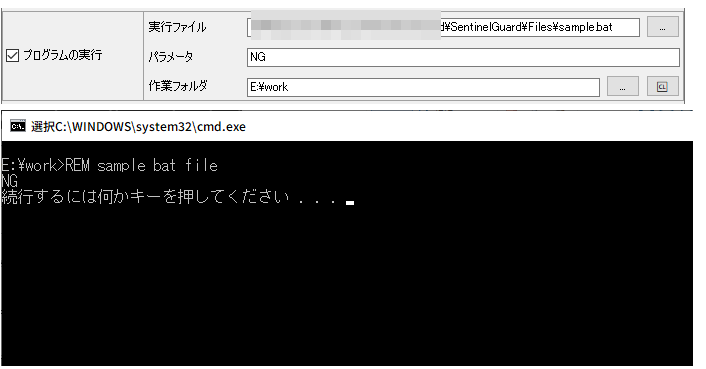
監視時の状態変化検出時に、指定されたプログラムを実行します。
パラメータおよび作業フォルダを指定して別プロセスを起動します。
図は、サンプルのバッチファイルを呼び出した例です。
パラメータおよび作業フォルダを指定して別プロセスを起動します。
図は、サンプルのバッチファイルを呼び出した例です。
サンプルの実行バッチファイルは、アプリケーションのインストールディレクトリの Files フォルダにあります。
✅初回の通知を行わない
監視を開始してから最初の状態変化は正常異常にかかわらず発生します。
初回の状態を通知する場合にはチェックボックスをチェックします。
初回の状態を通知する場合にはチェックボックスをチェックします。
正常時は通知せず異常検出時は通知する設定が一般的です。
✅2度目以降の通知を行わない。
監視結果を毎回通知するのか、変化した場合だけ通知するのか、を設定します。
2度目とは正常から異常、あるいは異常から正常になった時点からの回数を意味します。
2度目とは正常から異常、あるいは異常から正常になった時点からの回数を意味します。
初回NG無視回数
このオプションは、NG通知設定にだけ設定されています。
起動後あるいは正常時から異常時に変化した場合、指定回数だけ通知の実行を遅らせることができます。
起動後あるいは正常時から異常時に変化した場合、指定回数だけ通知の実行を遅らせることができます。